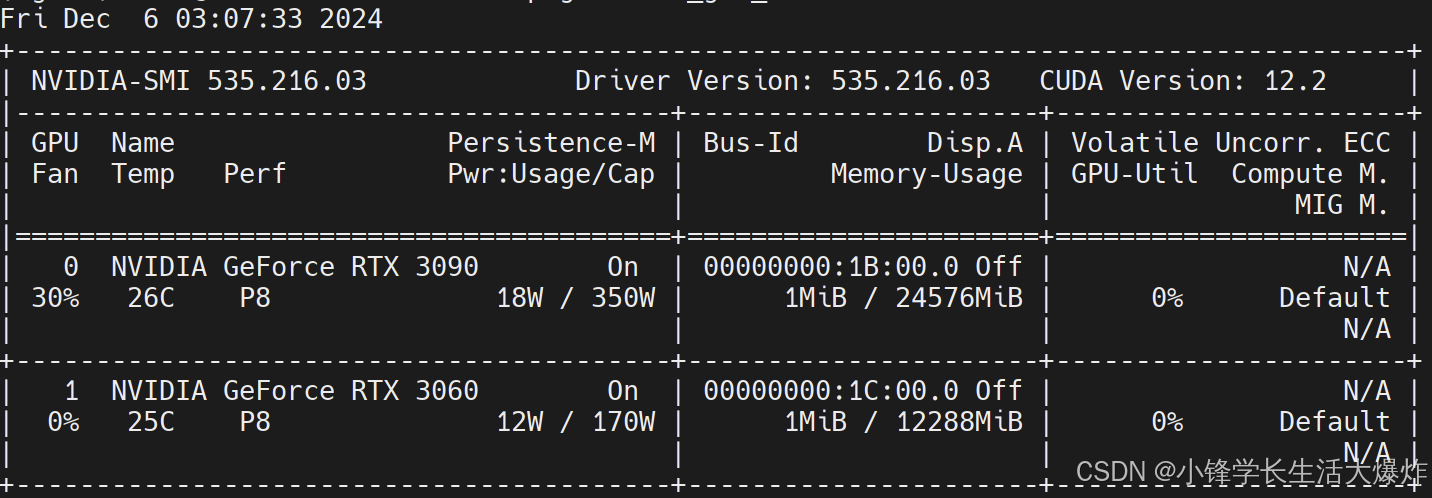Label Studio(通常不称为Labstudio)是一个开源的数据标注工具,支持图像、音频、文本、视频等多种数据类型,并为数据科学家和机器学习工程师提供强大的数据标注解决方案。以下是Label Studio的部署步骤:
一、环境准备
- 操作系统:Label Studio可以在Linux、Windows或MacOSX上运行。
- Python版本:Label Studio需要Python 3.6或更高版本。为了避免软件包冲突,建议使用虚拟环境(如venv或conda)。
- 端口:Label Studio默认使用8080端口,但可以在启动时指定其他端口。
- 磁盘空间:根据计划进行标注的数据量分配磁盘空间。使用sqlite数据库时,100万个标注任务大约占用2.3GB的空间。在生产环境中,建议使用50GB的磁盘空间。
- 内存:至少8GB的RAM,但建议使用16GB的RAM。
二、安装Label Studio
-
使用pip安装:
- 在命令行中运行
pip install label-studio命令来安装Label Studio。 - 安装完成后,运行
label-studio start命令来启动Label Studio服务器。可以指定路径,默认在C盘。
- 在命令行中运行
label-studio start -db E:\data\label_studio.sqlite3 --port 9001
-
使用Docker安装:
- 确保机器上已安装Docker。
- 在命令行中运行以下命令来拉取并启动Label Studio Docker容器:
docker run -itd -p 10003:8080 -v /home/data/label-studio:/label-studio/data heartexlabs/label-studio:latest- 上述命令将Label Studio容器运行在后台,并将本地的
/home/data/label-studio目录映射到容器内的/label-studio/data目录,用于存储标注数据。
三、配置和使用
- 注册和登录:在浏览器中打开
http://localhost:8080(或使用指定的端口),进行注册和登录。 - 创建项目:登录后,点击“Organization”或“Projects”来创建新的标注项目。
- 导入数据:在项目中导入需要标注的数据集。
- 设置标签:根据项目需求设置标注标签。
- 进行标注:选择适当的标注工具(如矩形框、多边形等)来进行数据标注。
- 导出数据:标注完成后,可以导出标注结果到不同的格式(如CSV、JSON等)。
四、团队协作
- 邀请成员:点击“Organization”->“add people”,生成一个链接并发送给其他成员,邀请他们加入团队并共同进行标注工作。
- 内网穿透:如果团队成员不在同一个局域网内,可以使用ngrok等工具进行内网穿透,以便远程访问Label Studio服务器。
五、高级配置
- 数据库配置:Label Studio支持使用PostgreSQL或SQLite作为数据库。如果需要自定义数据库配置,可以在启动Label Studio时指定相关参数。
- 自动标注:Label Studio提供了集成自动标注的功能,需要配置label-studio-ml-backend。可以通过修改model.py文件来自定义预测和训练逻辑,并使用docker-compose等工具来部署模型。
六、常见问题及解决方案
- 依赖包安装失败:确保pip是最新版本,并尝试从可靠的源下载并安装必要的wheel包。
- 前端资源无法加载:详细阅读前端README文件,确保安装了所有必要的前端依赖,并构建前端资源。
- 测试依赖包未正确安装:使用Poetry等工具安装测试依赖,并运行测试套件来验证安装是否成功。
通过以上步骤,您可以成功部署Label Studio并进行数据标注工作。如果在实际操作中遇到问题,可以参考Label Studio的官方文档或社区论坛获取更多帮助。